Документ "Оприбуткування товарів" використовується для фіксації надходження товарів на склад, якщо вони не були попередньо замовлені або не мають пов’язаного постачальника. У випадках, коли під час інвентаризації виявлено надлишки, здійснено повернення товарів від покупця або необхідно вручну внести нові позиції в облік, цей документ дозволяє коректно зафіксувати залишки в системі та запобігти розбіжностям у звітності.
Крок 1. Створення документу "Оприбуткування запасів"
🔹У модулі "Склад" у вкладці "Оприбуткування запасів" натисніть кнопку "Створити".
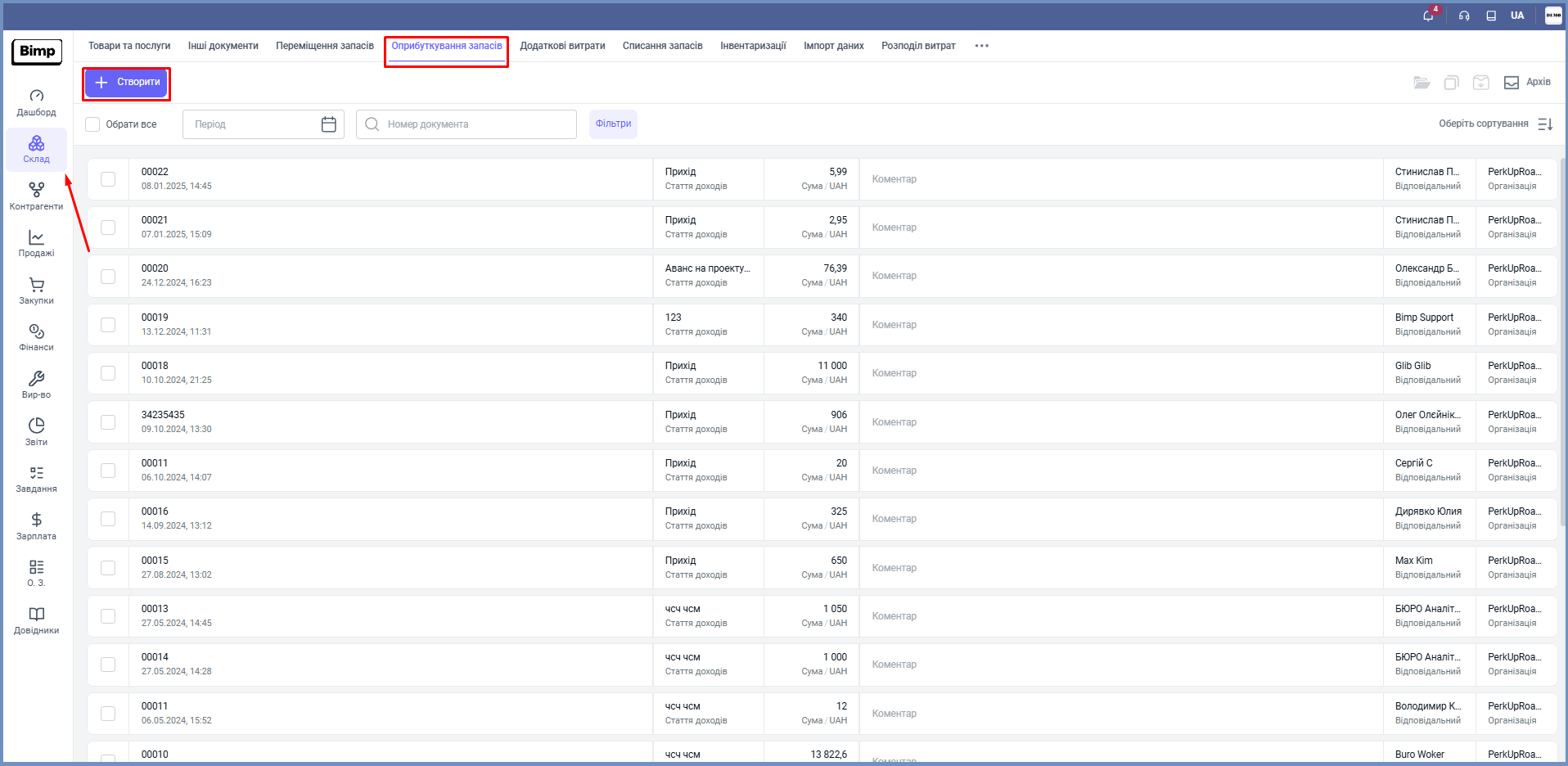 🔹Оберіть документ "Інвентаризація товарних залишків", а далі в контекстному меню натисніть на кнопку "Оприбуткування запасів", щоб створити відповідний документ на його основі.
🔹Оберіть документ "Інвентаризація товарних залишків", а далі в контекстному меню натисніть на кнопку "Оприбуткування запасів", щоб створити відповідний документ на його основі.
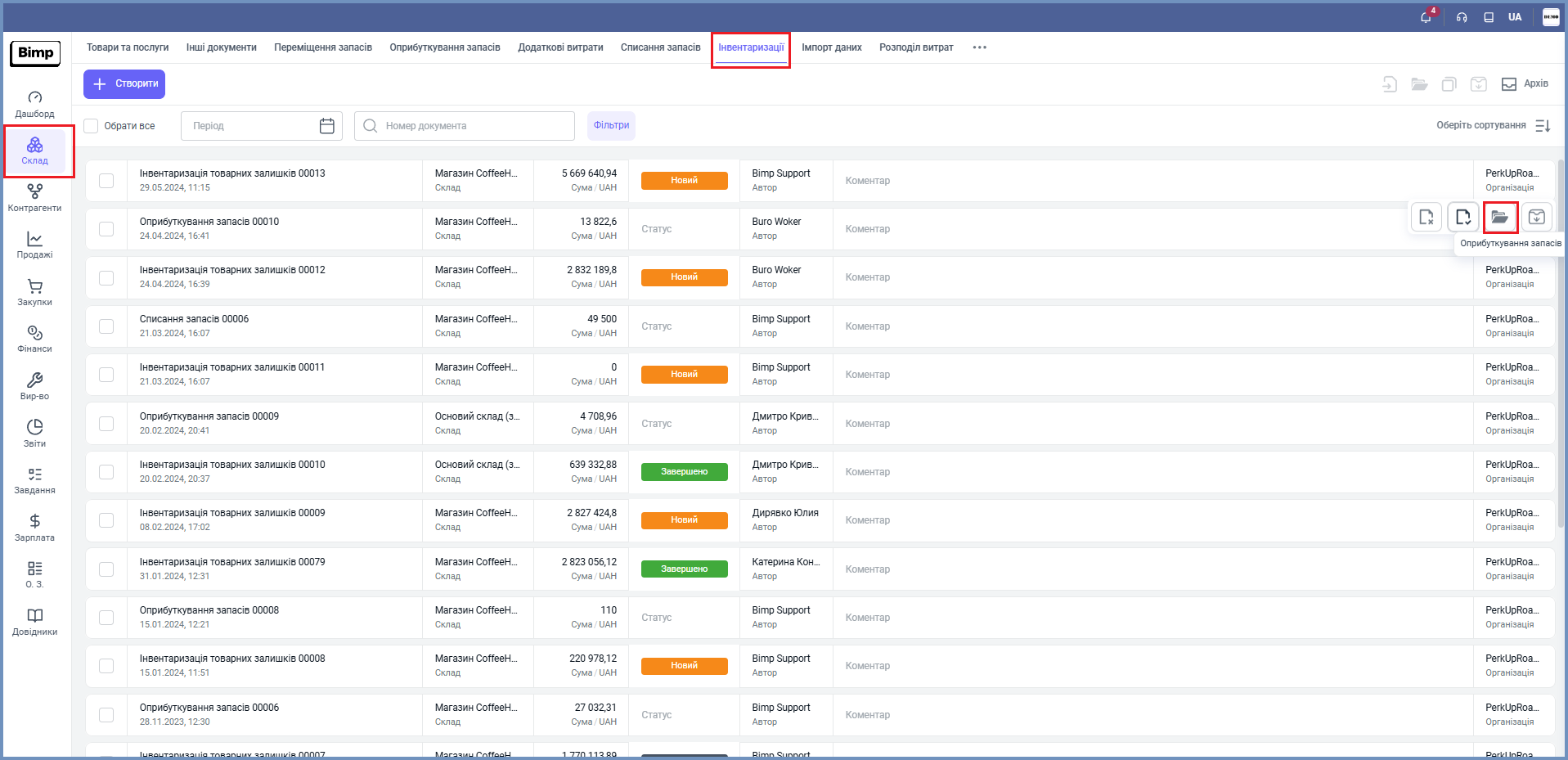
🔹У цій же вкладці натисніть кнопку "Створити" та зі списку, що з'явиться, оберіть пункт "Оприбуткування запасів".
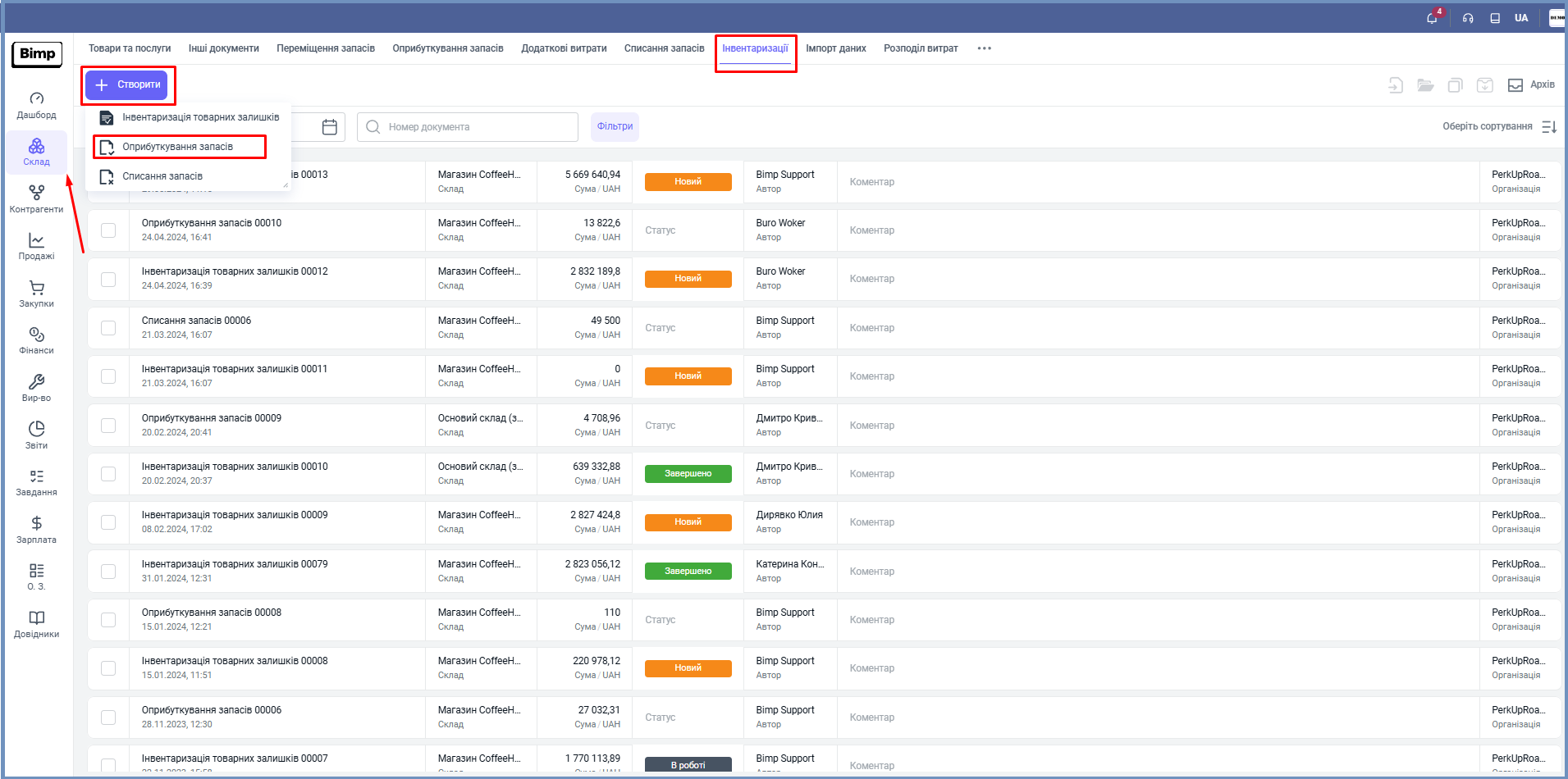
🔹У вкладці "Інші документи" натисніть "Створити" і з випадаючого списку виберіть "Оприбуткування запасів".
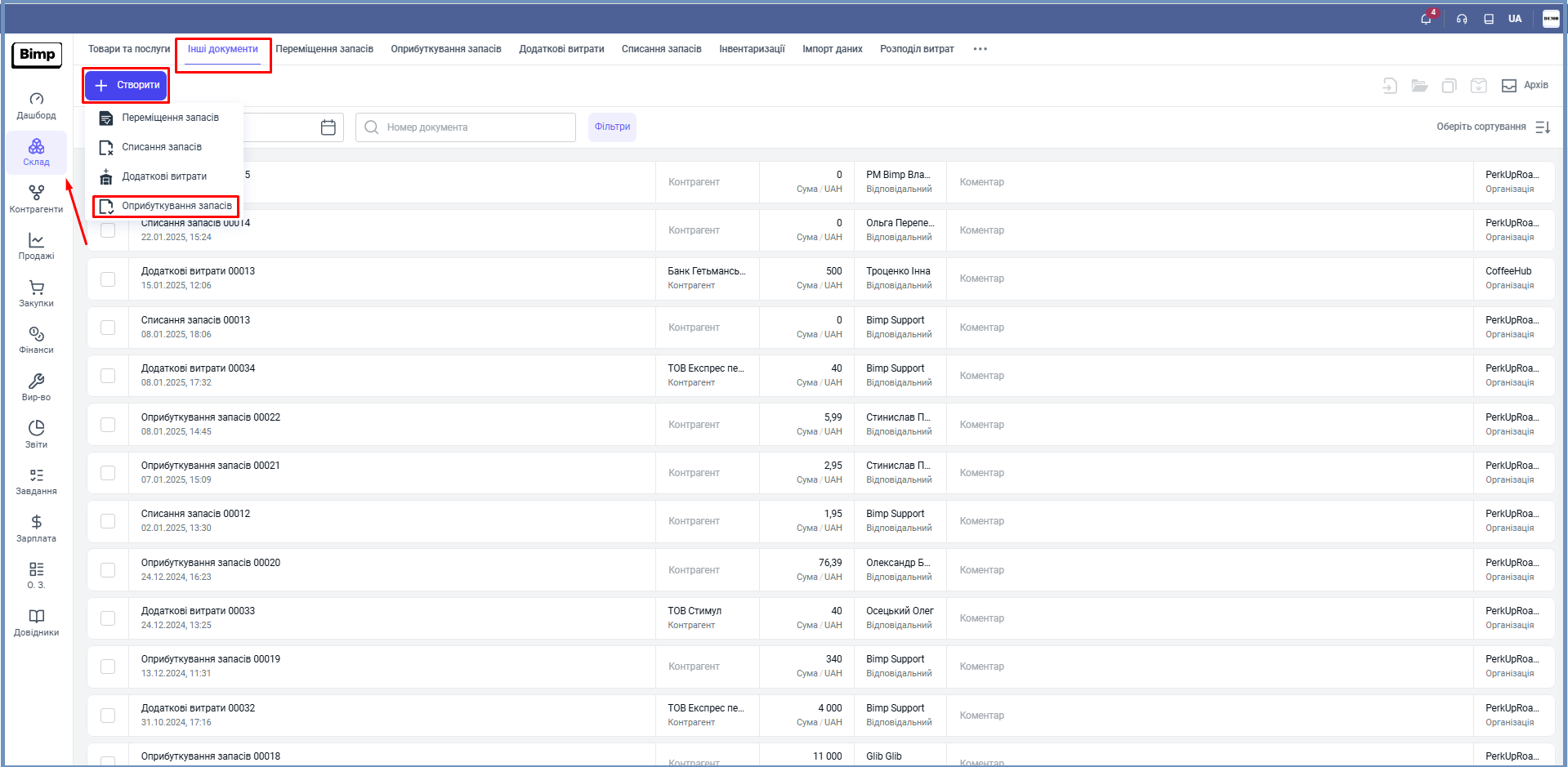
🔹При створенні документа відкриється форма для заповнення.
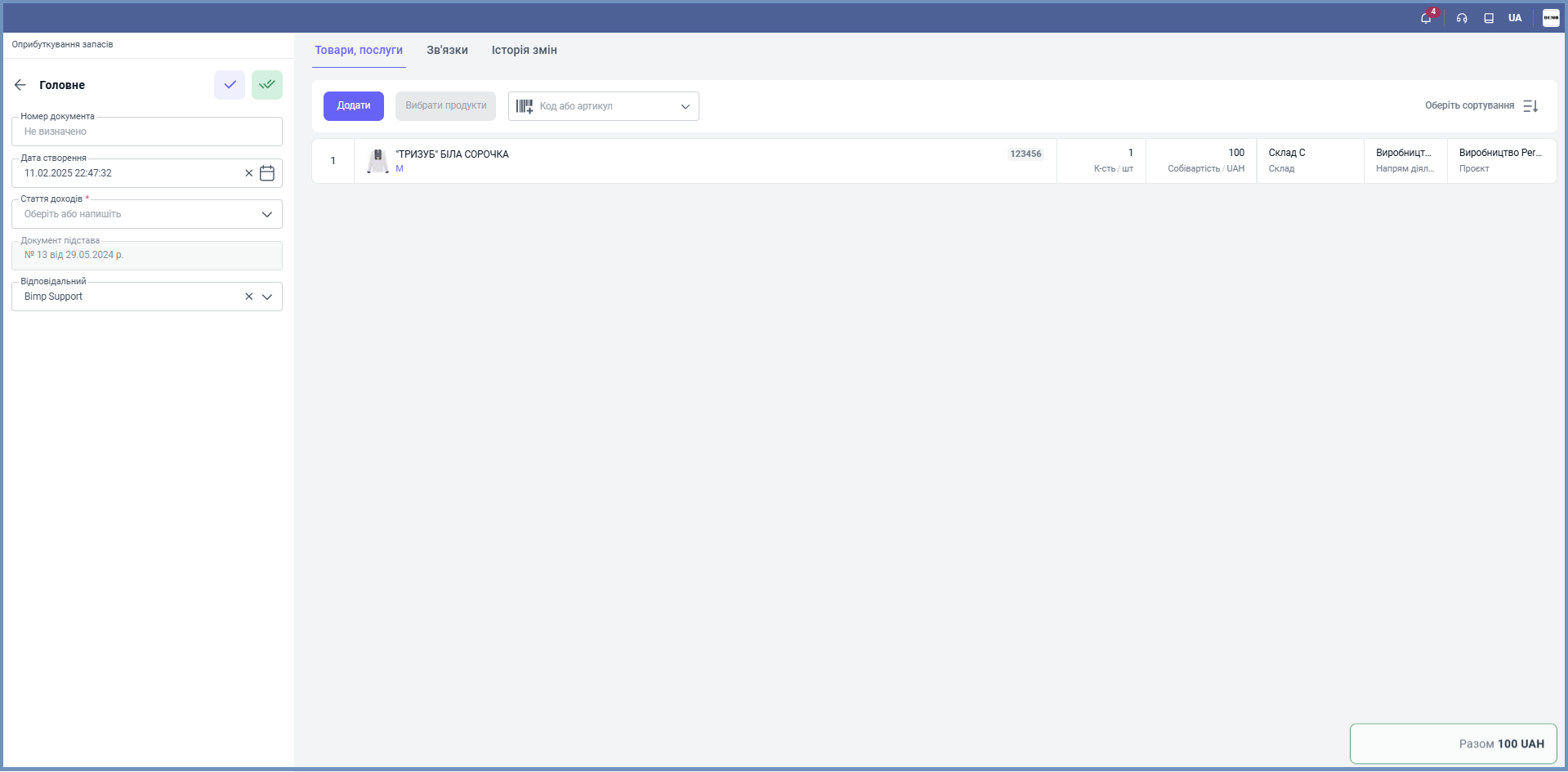
Крок 2. Заповнення даних в документі "Оприбуткування запасів"
🔹Введіть номер документа вручну, або залишити поле порожнім — у такому разі система автоматично присвоїть йому порядковий номер відповідно до загальної нумерації документів типу.
🔹Поточна дата створення встановлюється автоматично, але її можна відредагувати.
🔹Оберіть зі списку статтю доходів, за якою буде проводитися оприбуткування запасів.
🔹Вкажіть користувача, відповідального за проведення операції, або система автоматично встановить автора документа.
🔹Поле "Документ-підстава" відображатиметься в секції "Головне" лише в тому випадку, якщо оприбуткування запасів створюється на основі іншого документа.
🔹За потреби додайте додаткові примітки щодо операції у полі "Коментар".
Крок 3. Внесення даних про товар
🔹Натисніть кнопку "Додати" для внесення товару, який оприбутковується та оберіть номенклатуру із випадаючого списку.
🔹Облікова кількість товару відображається автоматично.
🔹Вкажіть собівартість за одиницю товару чи послуги.
🔹Оберіть склад, на якому потрібно провести оприбуткування.
🔹Виберіть напрям діяльності, за яким проводиться операція та відповідний проєкт компанії.
Крок 4. Натисніть кнопку "Зберегти" для збереження документу.
Наступний етап: Інвентаризація товарних залишків
Якщо у вас з’являться запитання чи потрібно внести зміни – повідомте нам!
Читайте також: